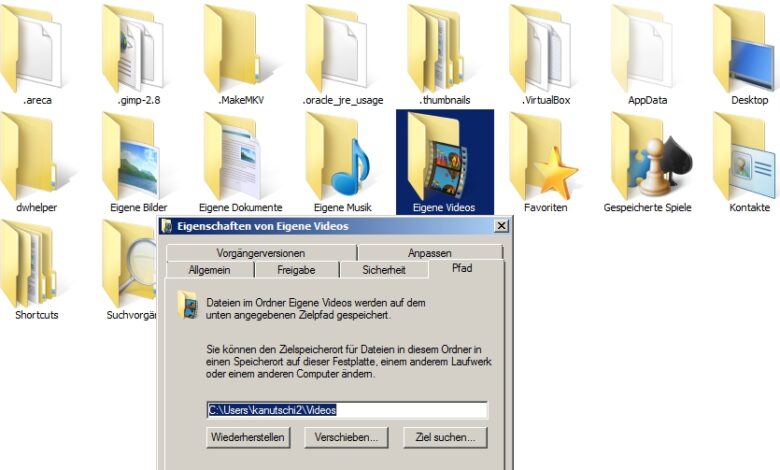
Anleitung: Nutzer-Ordner auslagern und SSD entlasten
Windows Standard-Nutzer-Ordner wie „Eigene Dateien“, „Downloads“ und so weiter schlucken jede Menge Daten – und zumindest auf einer SSD-Platte ist das in der Regel nicht erwünscht. Zum einen geistert immer noch der Mythos von sterbenden SSDs durch die Welt: SSDs vertragen nur eine gewisse Menge Schreibzugriffe – mittlerweile zwar dermaßen viele, dass die Haltbarkeit selbst bei starker Nutzung für Jahre gewährleistet ist, aber wenn Ihr ständig riesige Dateimengen saugt, kostet es eben doch Monat um Monat Lebenszeit. Zum anderen sind SSDs aber einfach knapp bemessen und vergleichsweise teuer – warum also teuren Speicherplatz vergeuden? Lagert die Ordner einfach auf eine zweite Platte aus, um Platz und Schreibzugriffe zu sparen.
Die Anleitung ist mit Win 7 gemacht, funktioniert aber analog auch auf anderen Versionen.
Einfach per Kontextmenü
Ordner wie „Eigene Dateien“ und „Downloads“ sind keine normalen Ordner, sondern Bibliotheks-Ordner. Das heißt, dass „Downloads“ schlicht ein Ordner zugeordnet wird, standardmäßig c:/users/NUTZERNAME/Downloads. Es kann aber auch jeder andere sein, etwa d:/meine-downloads. Ruft einfach das Kontextmenü des Downloads-Ordners auf und ändert den Speicherort im Pfad-Reiter, den Ihr bei all Euren Nutzer-Ordnern findet. Windows fragt dann sogar, ob Ihr die Inhalte direkt dorthin verschieben wollt.
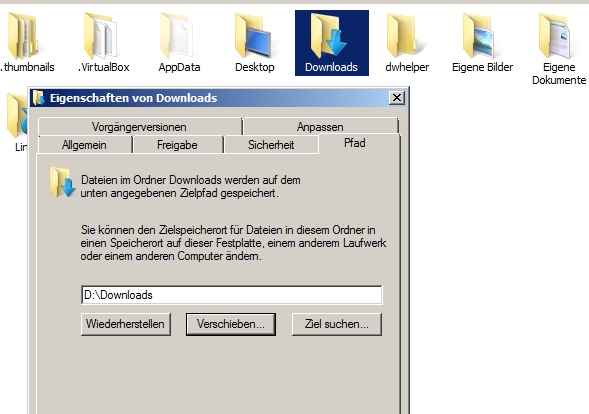
Schnell in der Registry
Wie üblich, sind derlei Einstellungen auch in der Registry zu finden. Öffnet den Registry-Editor über Win+R und dann „regedit“ und navigiert zu folgendem Bereich: „HKEY_CURRENT_USER\Software\Microsoft\Windows\CurrentVersion\Explorer\User Shell Folder“. Hier findet Ihr alle Ordner an einem Platz und per Doppelklick könnt Ihr neue Pfade angeben – das geht einfach etwas schneller als über die einzelnen Kontextmenüs. Wie immer: Wenn Ihr an der Registry rumbastelt, solltet Ihr vorher ein Backup erstellen (über Datei/Exportieren).
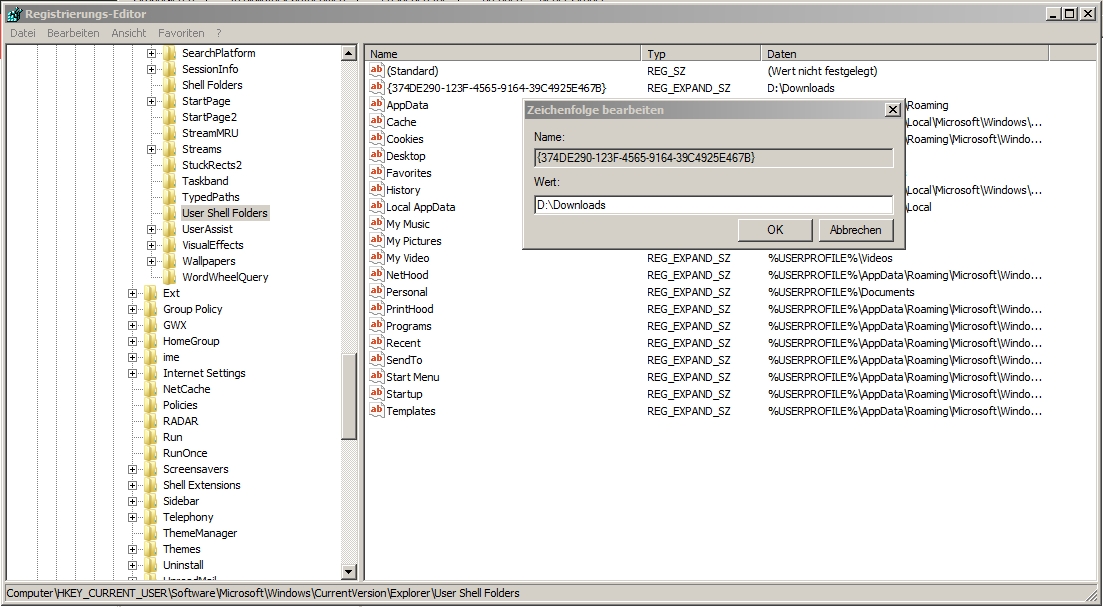
Umzug der ganzen Nutzer-Profile?
Vielleicht ist Euch aufgefallen, dass alle Standardpfade mit %USERPROFILE% beginnen, was standardmäßig für den Pfad c:/users/NUTZERNAME/ steht. Da drängt sich die Frage auf, ob sich Nutzeprofile (auch neue!) nicht gleich komplett auslagern lassen – und natürlich geht auch das. Das ganze ist allerdings einigermaßen aufwändig, vor allem, weil in der Registry alle Einträge zum Originalpfad ersetzt werden müssen, was nicht immer ganz unproblematisch ist. Eine ordentliche Anleitung findet Ihr hier – aber bevor Ihr loslegt, lest Euch mal ein wenig durch die Kommentare und entscheidet dann selbst. Wenn neue Nutzer-Profile vor vorne herein ausgelagert sein sollen, lohnt sich der Aufwand. Wenn Ihr lediglich Eure SSD von ein paar Speicherfressern befreien wollt, genügt es allemal, leditlich ein paar Pfade per Kontextmenü zu ändern.
Übrigens: Wie Ihr Eure Windows-Installation ganz einfach von einer alten Festplatte auf eine flotte SSD umzieht, zeigen wir Euch in dieser Anleitung.



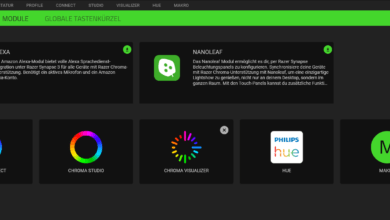
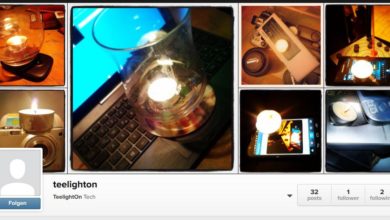
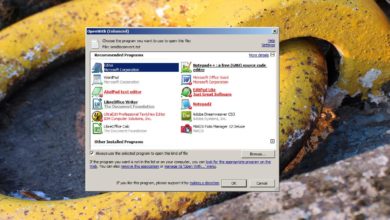
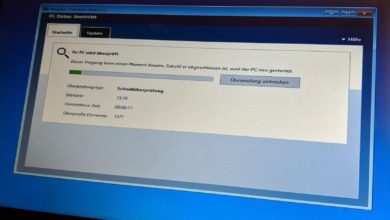

Moin,
ich habe zur Zeit das System und die Daten auf einer SSD (C) .Da SSDs nicht mehr die Welt kosten, möchte ich die Daten auf eine 2. SSD (D) auslagern, also System und Daten trennen. Diese SSD befindet sich dann auch im PC. Ein Backup liegt auf einer Internen HD.
Reicht es jetzt aus, in der Registry die Pfade für Dokumente, Bilder und Co auf die neue SSD zu verlagern, oder muss ich noch etwas bedenken. Bin nicht der geübte Anwender in solchen Fragen.
Verbessert sich dadurch die Performance?
Besten Dank, Michael
Das Ändern der Pfade genügt, gegebenenfalls musst Du noch alte Datein händisch rüberkopieren, aber alles Neue landet dann künftig auf der zweiten Platte. Eine Performance-Verbesserung würde ich eher im theoretischen Bereich vermuten: Laufende Programme liegen im Arbeitsspeicher, so dass sich Programm (etwa Mediaplayer) und Daten (etwa ein Film) nicht wirklich in die Quere kommen, wenn sie auf einer Platte liegen. Aber wenn der Arbeitsspeicher knapp ist oder eben doch aus mehreren Quellen der SSD gleichzeitig gelesen wird, könnte es mit zwei SSDs etwas schneller laufen. Ich hab’s aber noch nie probiert und ich bezweifle stark, dass man das wirklich merkt.
Der Vorteil so einer Trennung liegt wirklich eher darin, dass man mehr Programme installieren kann und bei Windows-Neuinstallationen oder Ähnlichem auf zusätzliche Backups verzichten kann.
Der Ansatz ist verständlich, aber ist gerade Sinn der Sache Daten schnell zur Verfügung zu haben und insbesondere die eigenen Dokumente? Macht doch gar keinen Sinn die Festplatte wieder rattern zuhören wenn ich eine Excel öffnen will?
In den eigenen Dokumenten landet aber eben auch jeder Mist, den irgendwelche Programme ablegen – man käme also schneller an seine Excel-Datei, zum Preis, dass man der SSD „schadet“. Ich habe mich allerdings schon von Anfang an aus diesem Bibliotheks-Unfug herausgenommen, alle meine wichtigen Daten liegen eh auf einem separaten Datenträger. In den Standard-Nutzerordnern liegen bei mir nur Downloads und eben das, was Programme von sich aus dort ablegen. Von daher habe ich das Problem nicht – also Danke für den Input!